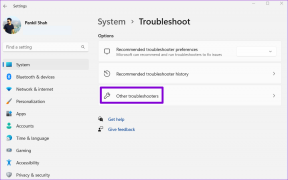Eski iPhone'larda Canlı Fotoğraflar Nasıl Çekilir
Çeşitli / / December 02, 2021
Apple, sık sık yalnızca yepyeni bir iPhone'da bulunan yeni bir özellikle ortaya çıkıyor. İnsanlar bunu görüyor ve mükemmel bir şekilde geçerli soruyu soruyor: "Peki, neden eski iPhone'um bunu yapamıyor?" Böyle bir özelliği Canlı Fotoğraflar, şu anda yalnızca iPhone 6s ve iPhone 6s Plus sahiplerinin yakalayabileceği. Neredeyse tamamen yazılıma dayanır, ancak daha eski iPhone'lar yalnızca Canlı Fotoğrafları görüntüleyebilir ve kendi fotoğraflarını çekemez. Ancak, App Store'da bu soruna ücretsiz ve kolay bir çözüm var.

adlı ücretsiz ve kolay bir uygulama Canlı Kamera iOS için kullanılabilir iPhone modelinizden bağımsız olarak ve kullanışlı bir numara kullanarak Canlı Fotoğraflar çekmenizi sağlar. Daha sonra gerçek bir Canlı Fotoğraf olarak veya bir film veya hareketli GIF gibi diğer formatlarda dışa aktarabilirsiniz.
Canlı Kamera ile Canlı Fotoğraf Çekme
Live Camera'da Live Photos'un nasıl çalıştığının püf noktası, aslında hiç fotoğraf çekmeyeceğinizdir. Video çekeceksin. Bakın, iPhone 6s'de gerçek bir Canlı Fotoğraf çektiğinizde, iPhone'unuzun yaptığı tek şey, deklanşöre basmadan 1,5 saniye önce ve toplamda üç saniye sonra 1,5 saniye kayıt yapmaktır.


Not: Endişelenmeyin, Canlı Kamera video kaydediyor diye gerçek Canlı Fotoğraf olarak da kaydedemeyeceği anlamına gelmez.
Yani bir kez sen Canlı Kamerayı indir, tek yapmanız gereken Yakalamak için basın Canlı Kamera'daki düğmesine basın (bir Vine kaydeder gibi). Videonun uzunluğu en fazla üç saniye olabilir, ancak daha kısa da olabilir. Kayıt yaparken, dijital yakınlaştırmayı kontrol etmek için iki parmağınızı sıkıştırabilir ve odaklamak için dokunabilirsiniz.
İşiniz bittiğinde, basma seçeneğiniz vardır. yeniden kayıt tekrar denemek için veya tuşuna basın Kaydetmek bitirmek için. Canlı Kamera isteyip istemediğinizi soracak Canlı Fotoğraf, film veya GIF olarak kaydedin.
Uç: öğesine dokunarak önceden kaydedilmiş tüm videolarınıza da erişebilirsiniz. Tarih Live Photos kitaplığınızı görüntülerken uygulamanın sol üst köşesindeki
Canlı Fotoğraf, Film veya GIF?
Bu noktada, fotoğrafınızı Canlı Fotoğraf, film veya GIF olarak kaydetmeyi seçip seçmemeniz gerektiğini düşünüyor olabilirsiniz. Bu iyi bir soru ve hangi web sitelerinin ve koşulların her formatta en iyi şekilde çalıştığı da dahil olmak üzere üçü arasındaki temel farkları bilmek önemlidir.

Canlı Fotoğraflar, onları çok fazla sosyal medyada paylaşmayı planlamıyorsanız en iyisidir. Diğer iPhone'lara sahip kişiler Canlı Fotoğrafları görüntüleyebilir, ancak Android kullanıcıları çoğu sosyal medya kullanıcısı yapamaz ve yapamaz. en azından şimdilik. Bunun tek istisnası, yakın zamanda Live Photos için destek ekleyen Facebook'tur. iPhone 6s kullanıcıları Live Photos'u 3D Touch kullanarak görüntülerken, bu teknolojiye sahip olmayanların basılı tutması gerekir. Live Photos'un desteklenmediği Twitter ve Instagram gibi hizmetlerde yalnızca statik görsel yüklenir.


Tam animasyonun mümkün olan en yüksek kalitede mümkün olduğunca çok yerde görünmesini istiyorsanız videoyu seçin. Facebook, Twitter gibi popüler hizmetler, Tumblr ve Instagram'ın tümü üç saniyelik videoları destekler. Bu aynı zamanda sesin dahil edilmesini sağlar.
Son olarak, animasyonunuzun döngüye girmesini istiyorsanız veya hala paylaşılabilir bir görüntü dosyasında buna ihtiyaç duyuyorsanız, hareketli bir GIF seçin. Twitter ve Tumblr gibi platformlar, iMessage gibi mesajlaşma servisleri gibi animasyonlu GIF'leri destekler. Tamamen sesten ve biraz görüntü kalitesinden yoksunlar, ancak döngüye almak ve neredeyse herkesle paylaşmak eğlenceli.